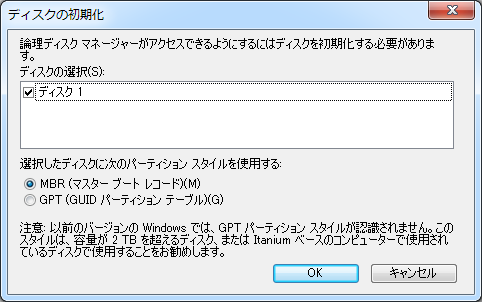
MBRディスクとGPTディスクでは、パーティションを管理する仕組みが違います。
パーティションに関する情報は、パーティションテーブルと呼ばれる領域に保存されています。
つまり、MBRディスクとGPTディスクでは、パーティションテーブルが違うのです。
そもそも、GPTディスクの「GPT」は、「GUIDパーティションテーブル」の略です。
これに伴う、MBRディスクとGPTディスクの主な違いを列挙します。
| MBRディスク | GPTディスク | |
| 互換性 | ○ | △ ※WindowsはVista以降で対応。 |
| サイズの上限 | 2TiB ※論理セクタサイズが512バイトの場合。 | 事実上なし ※8ZiB ≒ 8.6×109TiB |
| パーティションの数 | 最大4 | 最大128 |
| UEFIブート | × | ○ |
互換性
MBRディスクとGPTディスクに、互換性はありません。
GPTは比較的新しい仕組みのため、
古いシステムはGPTディスクに対応していません。※「Windows XP」以前とか。
また、シンプルなシステムは、MBRディスクで運用されています。
GPTを使うメリットがないからです。
管理領域のデータサイズは、MBRディスクのほうがずっと小さいです。
USBメモリやSDカード等、汎用性が高く、容量もそれほど大きくない記憶装置は、
基本的にMBRディスクで使われています。
プリンタ等、拡張性のないデバイスも、MBRディスクにしか対応していないことがあります。
利用可能なデータサイズの上限
MBRのパーティションテーブルのデータサイズは、非常に小さいです。
LBAに割り当てられているのは、わずか4バイトです。
このため、論理セクタサイズが512バイトの記憶装置では、
512×2564 = 2TiBまでの領域しか管理できません。
一方、GPTはデータサイズに余裕があり、LBAは8バイトなので、
512×2568 ≒ 8.6×109TiB(8ZiB)と、実用上は上限を気にせずに使えます。
これらの理由から、
| MBRディスク | 2TB以下の記憶装置 |
|---|---|
| GPTディスク | 2TBを超える記憶装置 |
で使われることが多いです。
ただし、2TB以下の記憶装置でも、GPTディスクで運用することは可能です。
UEFIブートに対応するシステムディスクでは、このケースを目にします。
逆に、3TB以上のハードディスクをMBRディスクで使うこともできますが、
扱えるのは2TiBまでの領域だけです。
誤解しないでほしいんですが、大は小を兼ねません。
大容量に対応しているからと、何でもGPTディスクにすればいいわけではありません。
先の互換性でも述べたとおり、MBRディスクにしか対応していないデバイスは多いからです。
新しければ大丈夫なわけでもありません。
最適なディスク形式で使うことが重要です。
作成できるパーティションの数
前項の理由と同様に、MBRのパーティションテーブルのデータサイズには限りがあるため、
パーティションを4つまでしか作れないという制約があります。
ただし、ここでのパーティションは、プライマリパーティションと拡張パーティションを指します。
つまり、MBRのパーティションテーブルで管理できるパーティションの数が4つまでなのです。
論理ドライブを使えば、MBRディスクでも5つ以上のパーティションを作成することは可能です。
一方、GPTディスクでは、GPTでパーティションを管理しているため、
通常の操作で5つ以上のパーティションを作成できます。※最大128。
UEFIブートへの対応
UEFIによる起動に対応するためには、GPTディスクでなければなりません。
システムディスクが2TB以下でもGPTなのは、UEFIブートに対応するためです。
Windowsが広くUEFIブートに対応し始めたのは「Windows 8」からなので、
| 「Windows 7」以前のシステムディスク | MBRディスク |
|---|---|
| 「Windows 8」以降のシステムディスク | GPTディスク |
である可能性が高いです。
特に、プリインストールされているWindowsは、この傾向があります。
ただし、32/64bit版の違いや、
「Windows 8」以降でもMBRディスクを使い続けることは可能なので、
Windowsのバージョンで区別するのは、ちょっと乱暴かもしれません。
要は、UEFIブートに対応するために、システムディスクはGPTになったということです。
MBRディスクとGPTディスクの変換
MBRディスクとGPTディスクは、まったく違う仕組みでパーティションを管理しています。
これは、ドライブを作成する以前の問題で、
パーティションの前提が違うことを意味します。
従って、MBRディスクかGPTディスクかを決めるのは、パーティションを作成する前の段階です。
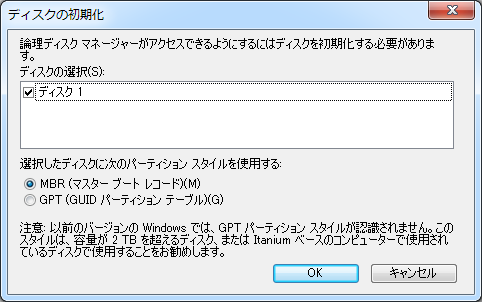
新品のハードディスクであれば、「ディスクの初期化」の際。
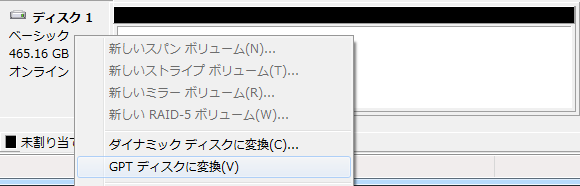
使用中のハードディスクであれば、パーティションをすべて削除した後に、
MBRディスクは「GPTディスクに変換」できます。
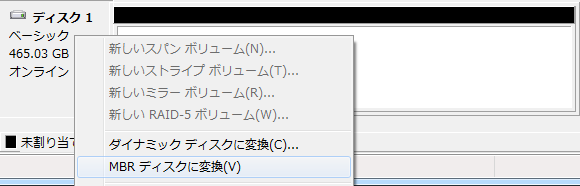
同様に、GPTディスクは「MBRディスクに変換」できます。
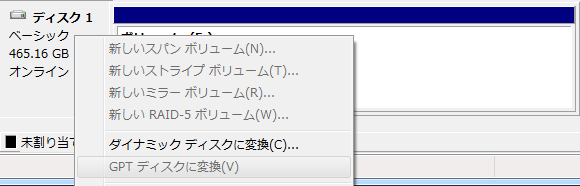
使用中のハードディスクを、後で変換することはできません。
パーティションを、一旦すべて削除する必要があります。
データを維持したまま、MBR/GPTディスクを変換できるツールもありますが、
イレギュラーな処理になります。
本来なら、パーティションの開始位置が変わるので、
大規模なデータの移動が必要になるはずだからです。
少なくとも、システムディスクに適用するのは避けたほうがいいと思います。(MBR2GPTとか)